PDF阅读器插入书签有什么作用? 如何在PDF阅读器中插入书签?
大家好!今天我要和大家分享一个非常实用的技巧——如何在PDF阅读器中插入书签。无论是在学习、工作还是阅读时,我们经常需要标记和记录重要的内容,而PDF阅读器的书签功能正好可以帮助我们轻松实现这一目标。让我们一起来探索一下吧!
PDF阅读器插入书签
福昕软件旗下的PDF阅读器提供了方便的书签功能。用户可以在阅读PDF文档时,通过点击工具栏上的"书签"按钮,或者使用快捷键Ctrl+B,打开书签面板。在书签面板中,用户可以看到已经添加的书签列表,并且可以通过点击书签来快速跳转到相应的页面。
要添加书签,用户只需在阅读文档时找到想要添加书签的页面,然后点击书签面板上的"添加书签"按钮,或者使用快捷键Ctrl+Shift+B。用户还可以选择书签的名称,并可以选择将书签添加到当前页面或者其他已有的书签下。
通过使用书签功能,用户可以轻松地标记和导航到重要的页面,从而更高效地阅读和管理PDF文档。无论是在学习、工作还是娱乐中,福昕软件的PDF阅读器都为用户提供了便捷的书签功能,使阅读体验更加舒适和便捷。
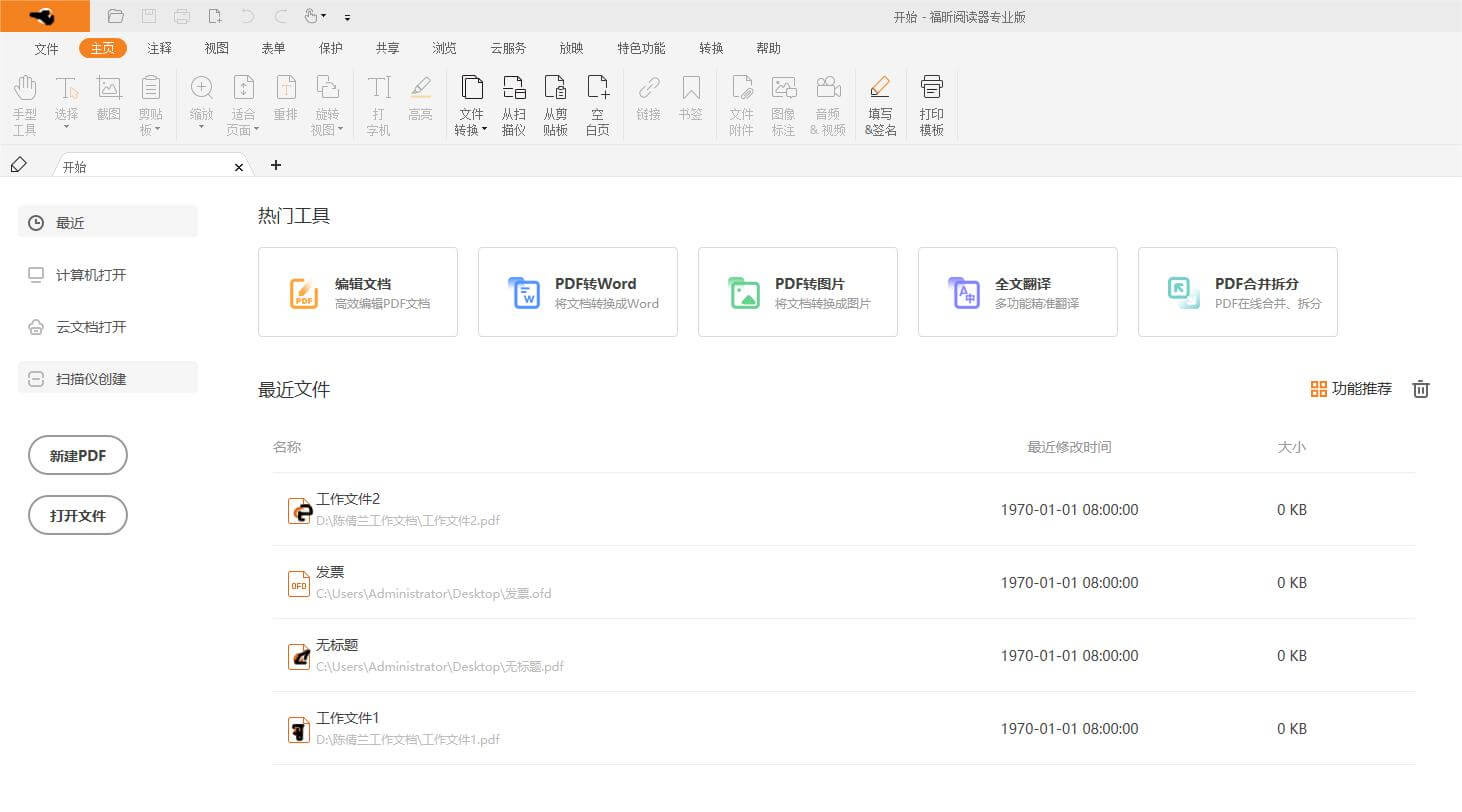
PDF阅读器插入书签具体步骤!
福昕软件旗下的PDF阅读器插入书签的具体步骤如下:
1. 打开PDF文件,找到你想要插入书签的页面。
2. 在工具栏上方的菜单栏中找到“插入”选项,点击它。
3. 在弹出的下拉菜单中,选择“书签”选项。
4. 在弹出的对话框中,输入你想要添加的书签名称,并点击“确定”按钮。
5. 然后,你会看到在左侧的导航栏中出现了一个新的书签。
6. 如果你想要调整书签的顺序,只需点击并拖动书签到你想要的位置即可。
7. 如果你想要删除书签,只需右键点击书签,然后选择“删除”选项。
通过以上步骤,你可以轻松地在福昕软件的PDF阅读器中插入书签,方便你在阅读PDF文件时快速定位到特定的页面。
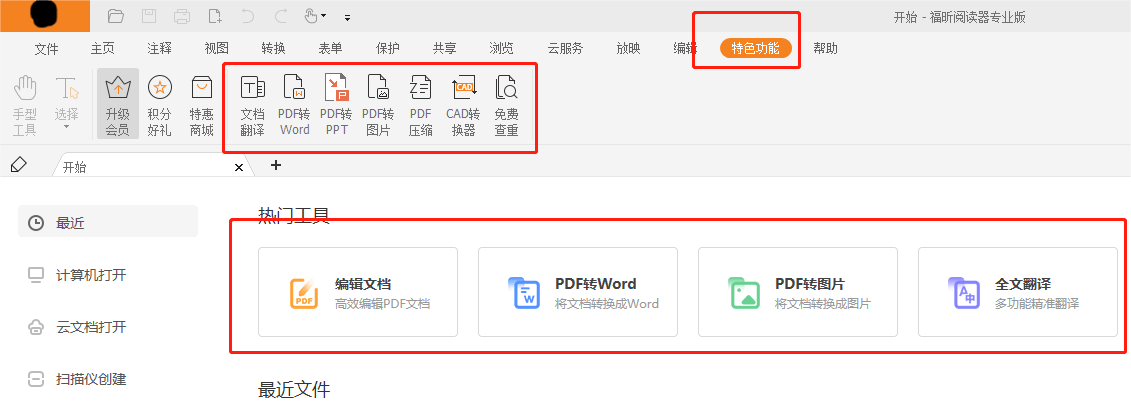
大家好!我今天要向大家推荐一款非常实用的软件——福昕PDF阅读器专业版!这款软件简直是我工作和学习的得力助手。它不仅功能强大,而且操作简单,让我在阅读PDF文件时感到非常轻松愉快。 首先,福昕PDF阅读器专业版提供了丰富的阅读功能。无论是放大、缩小、旋转还是翻页,它都能满足我的各种需求。而且,它还支持标注、批注和高亮等功能,让我可以随时记录和整理重要信息。这对于我来说真是太方便了! 其次,福昕PDF阅读器专业版还具备了强大的编辑功能。它可以让我直接在PDF文件中添加、删除和修改文字,而且还支持插入图片和链接。这对于我需要编辑PDF文件的时候简直是救命稻草!再也不用担心找不到合适的编辑工具了。 最后,福昕PDF阅读器专业版还具备了安全保护功能。它可以对PDF文件进行密码保护,确保我的文件不会被未经授权的人访问。这让我在处理一些敏感信息的时候更加放心。 总的来说,福昕PDF阅读器专业版是一款非常实用的软件。它不仅功能强大,而且操作简单,让我在阅读和编辑PDF文件时感到非常轻松愉快。如果你也需要一个好用的PDF阅读器,不妨试试福昕PDF阅读器专业版吧!相信你会和我一样爱不释手的!
 分享
分享
 复制链接
复制链接
 关注
关注







